Visuais específicos do painel
Todas as visualizações criadas no contexto do operador de renderização estão disponíveis em visualizações dashboard. No entanto, as visualizações a seguir só estão disponíveis nos painéis Data Explorer do Azure, Real-Time Dashboards ou na interface do usuário da Web do Azure Data Explorer e não no operador de renderização.
Para saber como personalizar quaisquer visuais dashboard, confira Personalizar visuais do Azure Data Explorer dashboard
Para obter informações gerais sobre dashboards no Azure Data Explorer, consulte Visualizar dados com painéis do Azure Data Explorer.
Gráfico de funil
Um gráfico de funil visualiza um processo linear que tem estágios sequenciais e conectados. Cada estágio de funil representa um percentual do total. Assim, na maioria dos casos, um gráfico de funil é moldado como um funil, com o primeiro estágio sendo o maior, e cada estágio subsequente menor que seu antecessor.
O exemplo a seguir usa dados do banco de ContosoSales dados do cluster de ajuda disponível publicamente para mostrar o número de vendas de lavadoras e secadoras no Canadá da soma total de vendas em 2007.
Consulta de exemplo
let interestingSales = SalesTable
| where DateKey between (datetime(2007) .. datetime(2008))
| join kind=inner Products on ProductKey;
let totalSales = interestingSales
| summarize sum(SalesAmount)
| extend Name="Total";
//totalSales
let homeAppliancesSales = interestingSales
| where ProductCategoryName == "Home Appliances"
| summarize sum(SalesAmount)
| extend Name="Home Appliances";
//homeAppliancesSales
let washersAndDryersSales = interestingSales
| where ProductCategoryName == "Home Appliances"
| where ProductSubcategoryName == "Washers & Dryers"
| summarize sum(SalesAmount)
| extend Name="Washers & Dryers";
//washersAndDryersSales
let canadaSales = interestingSales
| where ProductCategoryName == "Home Appliances"
| where ProductSubcategoryName == "Washers & Dryers"
| where Country == "Canada"
| summarize sum(SalesAmount)
| extend Name="Canada";
//canadaSales
totalSales
| union homeAppliancesSales
| union washersAndDryersSales
| union canadaSales
| project Name, SalesAmount=sum_SalesAmount
| sort by SalesAmount desc
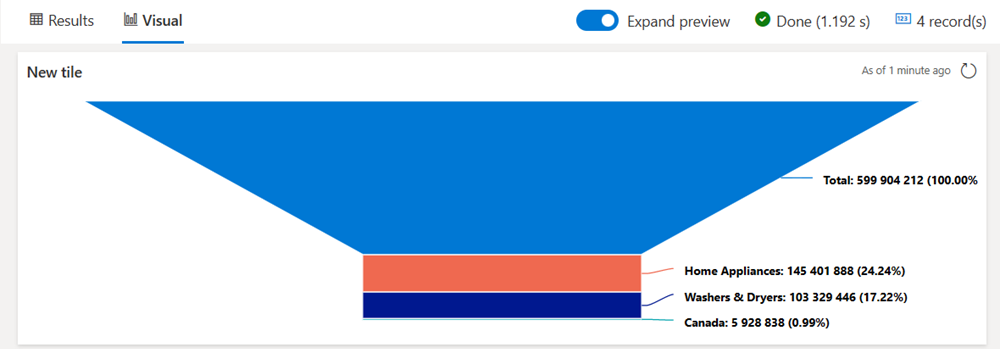
Mapa de calor
Um mapa de calor mostra valores para um main variável de interesse entre duas variáveis de eixo como uma grade de quadrados coloridos.
Para renderizar um mapa de calor, a consulta deve gerar uma tabela com três colunas. Os dados usados para o campo de valor devem ser numéricos. As colunas que serão usadas para valores x e y usam as seguintes regras:
- Se os valores na coluna x estiverem no
stringformato , os valores na coluna y deverão estar nostringformato . - Se os valores na coluna x estiverem no
datetimeformato , os valores na coluna y deverão ser numéricos.
Observação
É recomendável especificar cada campo de dados, em vez de permitir que a ferramenta infera a fonte de dados.
Consulta de exemplo
StormEvents
| summarize count(EventId) by State, EventType
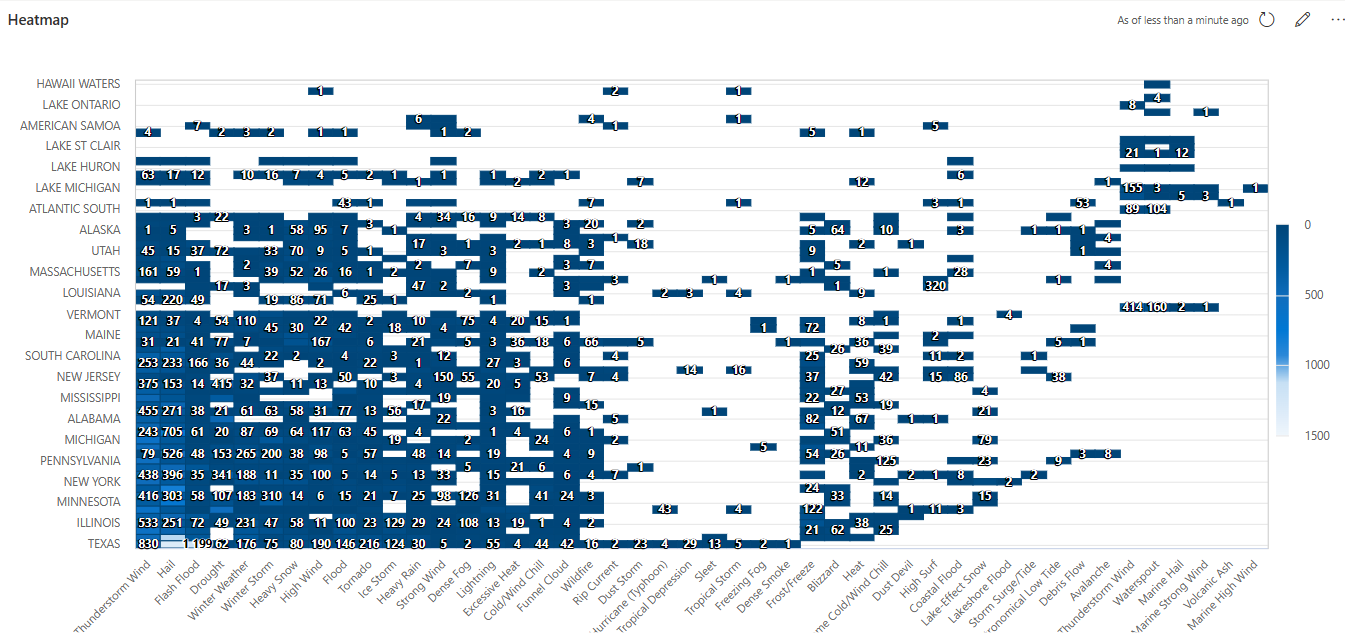
Comentários
Em breve: Ao longo de 2024, eliminaremos os problemas do GitHub como o mecanismo de comentários para conteúdo e o substituiremos por um novo sistema de comentários. Para obter mais informações, consulte https://aka.ms/ContentUserFeedback.
Enviar e exibir comentários de